如何将口袋妖怪从 Nintendo 3DS 转移到 Nintendo Switch
已发表: 2022-01-29
您可以将您的口袋妖怪从 Nintendo 3DS 带到 Nintendo Switch 上的Pokemon Sword and Shield ,方法是从 Pokemon Bank 转移到 Pokemon Home。 这是将口袋妖怪转移到口袋妖怪剑与盾的方法。
如何将您的口袋妖怪移入口袋妖怪银行
Pokemon Bank 是 Nintendo 3DS 上的一个应用程序,您可以在其中存储您的 Pokemon。 您可以稍后将它们撤回到您的 Nintendo 3DS 或将它们转移到新一代 Pokemon 游戏,如 Nintendo Switch 上的Pokemon Sword and Shield 。 Pokemon Bank 是一项付费服务,全年收费 4.99 美元,按年计费。 你可以在任何时候取消。
您最多可以在 Pokemon Bank 应用程序中存储 3,000 个 Pokemon,并且从 Pokemon Bank (Nintendo 3DS) 到 Pokemon Home (Nintendo Switch) 的转移只能是单向的。 一旦您将口袋妖怪从 Nintendo 3DS 移动到 Nintendo Switch 上的 Pokemon Home,您就无法将它们转移回 Nintendo 3DS 上的 Pokemon Bank。
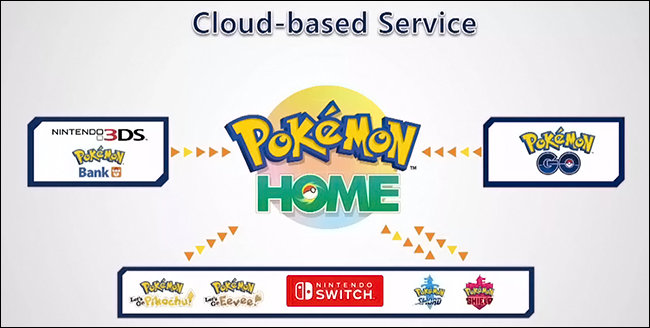
要开始使用,您需要将 Nintendo 3DS Pokemon 游戏卡带插入您的 Nintendo 3DS 中(或下载游戏的数字版本)并安装在您的 Nintendo 3DS 上。
口袋妖怪银行与以下游戏兼容:
- 口袋妖怪 X
- 口袋妖怪 Y
- 口袋妖怪欧米茄红宝石
- 口袋妖怪阿尔法蓝宝石
- 口袋妖怪太阳
- 口袋妖怪月亮
- 口袋妖怪超太阳
- 口袋妖怪终极月亮
接下来,在您的 Nintendo 3DS 上从 Nintendo eShop 下载 Pokemon Bank。 该应用程序可免费下载,您必须连接到互联网。 在进行更改时将控制台插入电源适配器也是一个好主意。
使用插槽中的 Pokemon 游戏卡带或下载到您的 Nintendo 3DS 上的数字副本启动 Pokemon Bank 应用程序。 如果您从未有过 Pokemon Bank 通行证,您将需要购买新订阅或续订旧订阅。 您需要订阅通行证才能在您的 Nintendo 3DS 和 Nintendo Switch 之间移动 Pokemon,但幸运的是这样做非常便宜,而且您可以获得一个不会自动续订的适度订阅期 - 所以如果这是一次性的事情,不要担心,如果您想续订并重新执行此操作,这样做很容易。
启动 Pokemon Bank 后,您会看到一条消息“您的通行证已过期。 您要购买新的通行证吗?” 选择“是”。 订阅为 4.99 美元的 365 天通行证,一年后您的订阅将自动取消。
通过在下一页选择“购买”,您可以将 10 美元、20 美元等金额“添加”到您的 Nintendo 帐户。您还可以选择“需要的资金”,这将添加所需的确切金额对于口袋妖怪银行的订阅,仅此而已。 选择“添加所需资金”并单击“是”以确认年度订阅所需的付款。
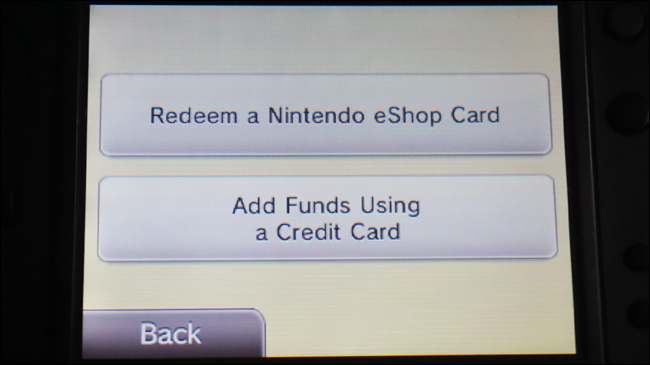
输入您的信用卡信息,然后选择“添加资金”。 您将被重定向回口袋妖怪银行应用程序,现在您将可以完全访问口袋妖怪银行的功能。 您可以开始将口袋妖怪移动到口袋妖怪银行。 选择“使用口袋妖怪银行”,当您看到所需的口袋妖怪游戏标题出现在屏幕上时,选择“使用此游戏”。
您存储在游戏 PC Box 中的口袋妖怪将显示在这里,这意味着您当前队伍中的口袋妖怪不能放置在这里,除非您将它们移过来。 要将口袋妖怪从您的队伍移到口袋妖怪银行,请关闭口袋妖怪银行应用程序并启动游戏。 然后将主队中的口袋妖怪移动到你的电脑盒子,保存并关闭游戏,然后再次打开口袋妖怪银行。
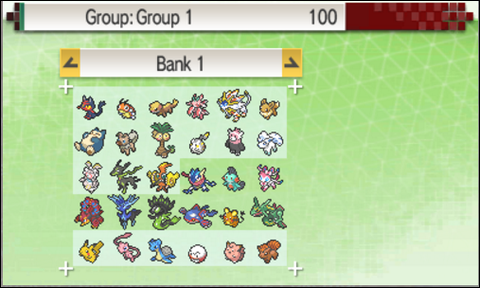
当您在 PC Box 上拥有想要存储在银行中的所有口袋妖怪时,只需通过选择“A”将它们从您的盒子移动到口袋妖怪银行,然后将它们放入银行盒子中。 同样重要的是要记住,游戏中带有昵称的口袋妖怪在您将它们移入银行后无法更改 - 因此请务必在将它们移入银行之前更改游戏中的任何昵称! 携带 Pokerus 病毒的口袋妖怪可以成功转移而不会丢失 Pokerus。 您不能将鸡蛋转移到口袋妖怪银行。
当您完成将口袋妖怪移动到口袋妖怪银行后,使用 Nintendo 3DS 上的“X”按钮“保存并退出”。 宝可梦剑盾没有完整的宝可梦全国图鉴,所以有些宝可梦不会转会。
请参阅此处以获取可以交易到口袋妖怪剑与盾的口袋妖怪的完整列表。 请务必查看每个扩展包中添加的盔甲岛图鉴和皇冠苔原图鉴。
如何将口袋妖怪从口袋妖怪银行转移到口袋妖怪之家
将口袋妖怪转移到任天堂 3DS 上的口袋妖怪银行后,您就可以开始将这些口袋妖怪转移到 Nintendo Switch 上的口袋妖怪之家。
Pokemon Home 是 Nintendo Switch 的云服务,您也可以在移动设备上访问该应用程序。 Pokemon Home 有一个高级计划,可选择支付 1 个月(2.99 美元)、3 个月(4.99 美元)或 12 个月(15.99 美元)。 您可以随时在 Nintendo eShop 上取消订阅。
通过将同一个 Nintendo Account 链接到 Pokemon Home 的 Nintendo Switch 版和移动版,您将能够在两个版本上访问相同的 Pokemon Box! 请记住,只有 Galar Pokedex 中的口袋妖怪才能被移动到口袋妖怪剑与盾。
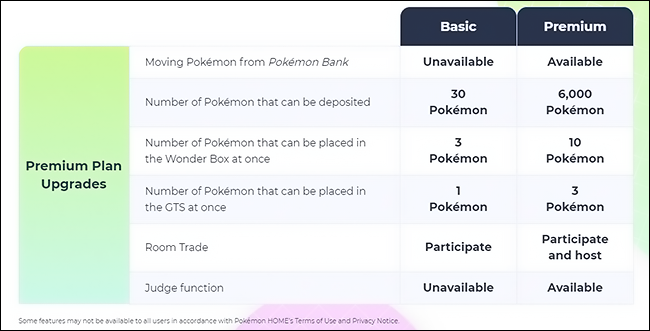
由于将 Pokemon 从 Pokemon Bank 转移到 Pokemon Home 是 Premium 计划下的一项功能,因此您必须先购买 Pokemon Home Premium 计划,然后才能从 Pokemon Bank 转移到 Pokemon Home。 Pokemon Home Premium 计划包含几个独特的功能:您可以从 Pokemon Bank(Nintendo 3DS)移动 Pokemon,最多可以存储 6,000 个 Pokemon,交易 Pokemon 等等。
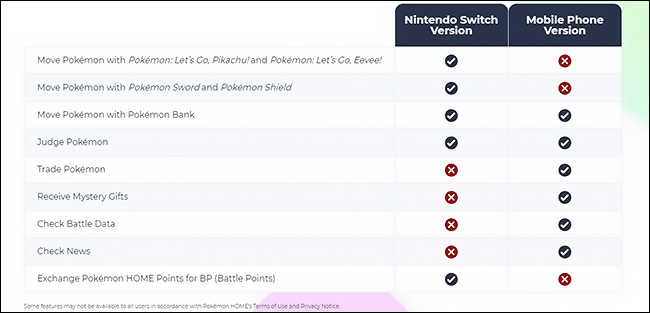
从 Nintendo eShop 下载后,您可以在 Nintendo Switch 上的 Pokemon Home 应用程序上购买 Premium 计划。 下载 Pokemon Home 应用程序是完全免费的。

如果您在 Nintendo Switch 上的 Pokemon Home 应用程序中需要帮助,请按左侧 Joy-con 控制器上的“-”按钮以调出教程。
在 Nintendo Switch 上,将光标移动到 Nintendo eShop 按钮并选择“A”。 您可以在此处购买将 Pokemon 从 Nintendo 3DS 移动到 Nintendo Switch 上的 Pokemon Home 所需的高级计划。
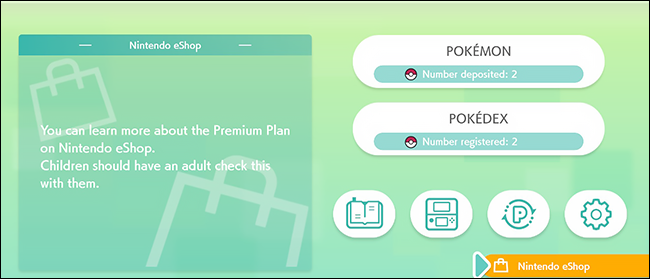
如果您只是购买 Pokemon Home 将您的 Pokemon 转移到 Nintendo Switch Pokemon Sword and Shield 游戏中,请在 Nintendo eShop 上坚持一个月计划(2.99 美元)。 如果您认为附加功能值得,您可以随时重新购买。
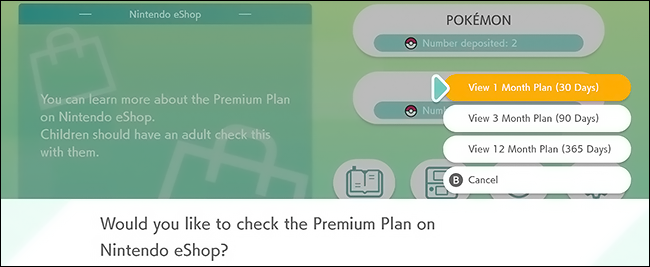
购买高级计划后,您将被重定向回 Pokemon Home 主菜单。 您现在可以使用该功能将口袋妖怪从 Nintendo 3DS 移动到 Nintendo Switch。
在开始之前,重要的是要注意从 Nintendo 3DS 带来的口袋妖怪不能被送回。 可以转入宝可梦剑盾的宝可梦列表,请看这里。 请务必查看盔甲岛图鉴和皇冠苔原图鉴以查看 DLC 中添加的额外口袋妖怪。
此外,从Let's Go Pikachu和Let's Go Eevee转移的 Pokemon 一旦您将它们移动到您的Pokemon Sword and Shield游戏,就不能再将它们移回这些游戏。
拿起你的任天堂 3DS 并启动 Pokemon Bank 应用程序,然后在出现的菜单上寻找“将 Pokemon 移至 Pokemon Home”选项。
将出现一条通知,通知您从口袋妖怪银行转移到口袋妖怪之家的口袋妖怪不能转移回口袋妖怪银行(如上所述)。向下滚动并选择“开始”。
您现在将在 Pokemon Bank 中看到您所有的 Pokemon,并且您一次只能传送完整的盒子,所以如果您想手动挑选,请使用“B”按钮退出此菜单并返回主菜单,选择“Use口袋妖怪银行”并将您的口袋妖怪移动到单独的盒子中,然后回到这里。
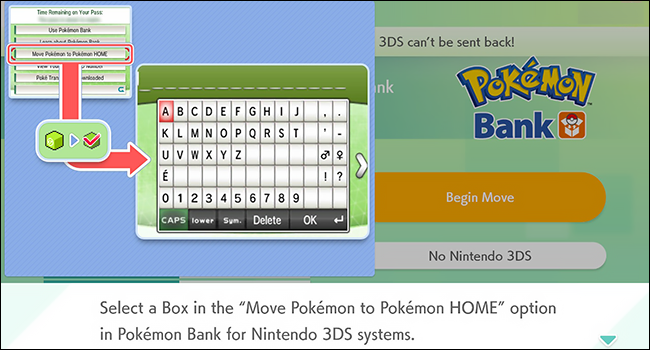
选择您要移动的盒子,然后在 Nintendo 3DS 上按“Y”以确认您的选择。 当提示“将这些口袋妖怪移动到口袋妖怪家”时? 选择“是”,然后再次拿起你的 Nintendo Switch。 不要关闭您的 Nintendo 3DS 控制台。
单击按钮附近的 Nintendo Switch 图标,然后按“A”确认。 单击下一个屏幕上的“开始移动”按钮和“开始”,然后阅读提示并选择“准备好!”。 Pokemon Home 将显示一个代码供您输入您的 Nintendo 3DS,作为额外的安全预防措施,它们仅在三分钟内有效。
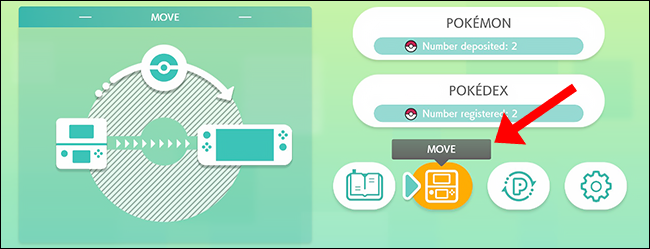
当询问您是否要创建移动键时,选择“显示”,然后输入出现在您的 Nintendo 3DS 中的代码,然后您的口袋妖怪将开始移动。
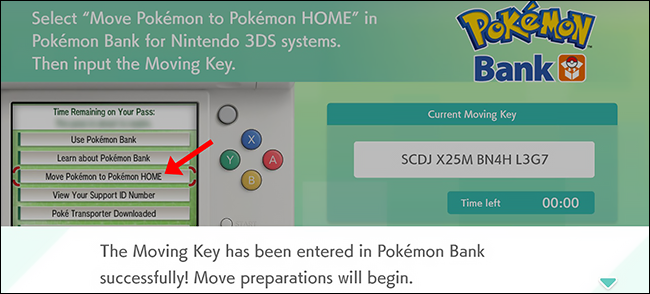
这应该只需要几秒钟的时间,一旦完成,Pokemon Home 将带您进入主屏幕,并提示您进行更改。
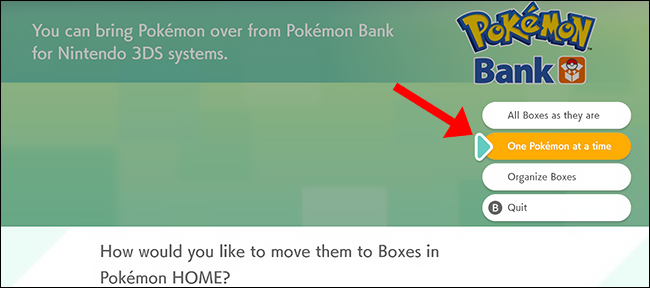
您可以选择将这些口袋妖怪移动到与您移动它们的盒子相同的位置,或者您可以手动将它们放入口袋妖怪之家(如果您想保持物品井井有条,这非常有用)。
选择“一次一个口袋妖怪”,口袋妖怪银行盒子中的口袋妖怪将一次移动一个以填补空缺。 此过程完成后,Pokemon Home 会通知您,保存您的更改,然后将您送回主菜单。
口袋妖怪现在已经从口袋妖怪银行转移到口袋妖怪之家的盒子里。 最后一步是将这些口袋妖怪移动到您的口袋妖怪剑与盾游戏中。
如何将口袋妖怪从口袋妖怪之家移动到“口袋妖怪剑与盾”
现在您的口袋妖怪之家盒子里有一些口袋妖怪,您可以开始将它们放入您的游戏中。 现在在 Pokemon Home 中使用您从 Pokemon Bank 中选择的 Pokemon,您将能够将其中一些Pokemon 转移到 Sword 或 Shield。
在 Pokemon Home 主菜单上,选择“Pokemon”按钮,然后选择一个游戏以连接到 Pokemon Home。

当提示“你想连接到这个游戏吗?” 选择“是”,您的口袋妖怪之家存储中的每个口袋妖怪都将显示在屏幕上。
左侧是您的 Pokemon Home 框——您从 Nintendo 3DS 移动的每个 Pokemon 都将显示在此处。 在右侧,您可以看到游戏中的Pokemon Sword and Shield盒子。
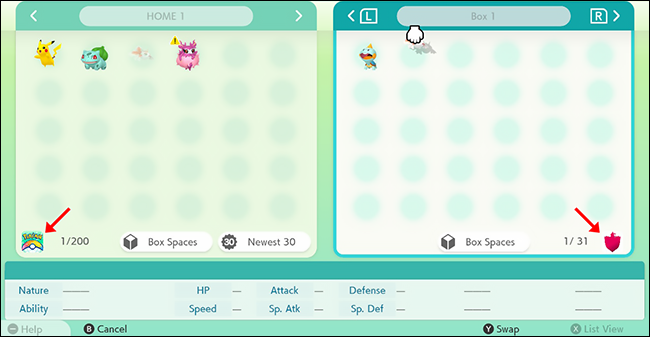
手动将您想要发送到左侧的口袋妖怪剑与盾中的口袋妖怪放入您的存储中。
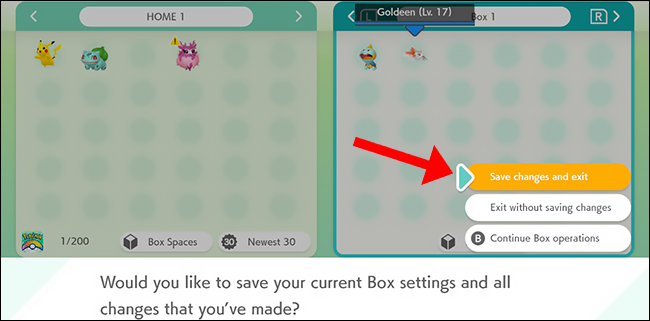
完成后,按右侧 Joy-con 控制器上的“+”并选择“保存更改并退出”以确认更改。 Pokemon Home 将保存您的更改,仅此而已!
在“口袋妖怪剑与盾”中访问你移动的口袋妖怪
按下右侧 Joy-con 上的 Nintendo Switch“Home”键关闭 Pokemon Home 应用程序,然后选择Pokemon Sword and Shield游戏(无论您拥有哪个版本)以启动Pokemon Sword and Shield游戏。 进入游戏后,访问 PC Box 以查看您移动到存储中的口袋妖怪。
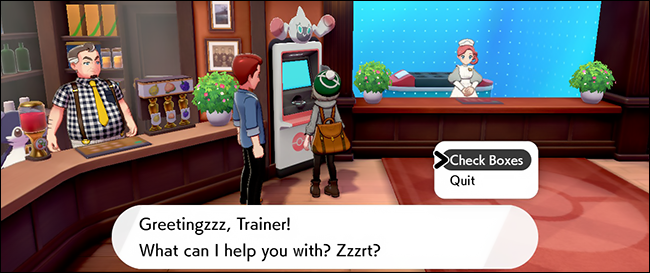
只要您有有效的高级订阅计划,您从口袋妖怪之家放置在这里的任何口袋妖怪都可以移回口袋妖怪之家,但您不能将这些口袋妖怪移回口袋妖怪银行。
